「サウンドとオーディオデバイスのプロパティ」で変更してください
- [スタート]をクリックし、「コントロールパネル」をクリックします。
「コントロールパネル」画面が表示されます。
- 「サウンド、音声、およびオーディオデバイス」をクリックします。
「サウンド、音声、およびオーディオデバイス」が見つからないときは、「コントロールパネル」欄の「カテゴリの表示に切り替える」をクリックして表示させてください。
- 「サウンド設定を変更する」をクリックします。
「サウンドとオーディオデバイスのプロパティ」画面が表示されます。
- 「Windowsの起動」をクリックして選択し、「サウンド」から「(なし)」を選択します。
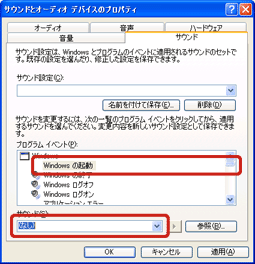
- [OK]をクリックして「サウンドとオーディオデバイスのプロパティ」画面を閉じます。
- 画面右上の[×]をクリックして「サウンド、音声、およびオーディオデバイス」画面を閉じます。
これで、Windowsの起動音が鳴らなくなります。
【参考】
Windowsの起動音を変えるときは、手順
4の画面で「サウンド」から好みの音を選択します。

をクリックすると、実際の音が聞けます。
Windowsの起動音を小さくするときは、手順
4の画面で「音量」タブをクリックし、「デバイスの音量」のつまみを左にドラッグします。